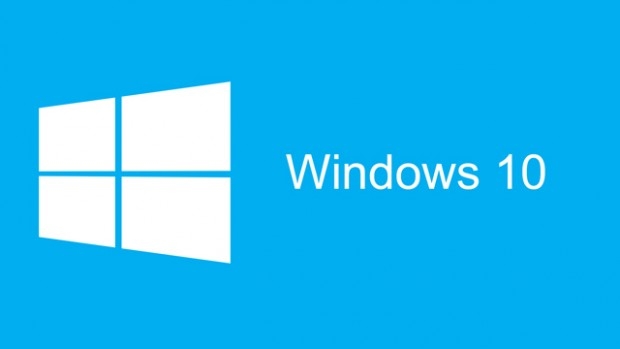Новости виндовс 10 (Windows 10)
Добавлено: 19 авг 2015 11:02
Как превратить компьютер с Windows 10 в точку доступа Wi-Fi
Windows 10 не первая система Microsoft, позволяющая превратить любой компьютер с Wi-Fi чипом и доступом в Интернет, в точку доступа Wi-Fi. Однако необходимые шаги в каждой системе меняются, и вот как этот процесс выглядит в Windows 10.
Если вы хотите сделать точку доступа Wi-Fi с минимальными усилиями, просто скачайте программу Connectify, или что-то подобное. Если такой вариант не подходит, то это же можно повторить и встроенными средствами Windows 10.
Запустите командную строку с правами администратора (соответствующая команда есть в контекстном меню на кнопке Пуск)
Введите следующую команду, заменив ssid на название создаваемой точки доступа, а password на пароль доступа к ней – netsh wlan set hostednetwork mode=allow ssid=AdHoc key=password
Для активации соединения введите в командной строке netsh wlan start hostednetwork
Перейдите к списку доступных соединений в Windows 10 (пункт View network connections в меню Пуск)
Найдите иконку сети, предоставляющей этому компьютеру доступ в Интернет (например, Ethernet) и в меню соответствующего значка выберите свойства
На вкладке Sharing найдите и отметьте пункт Allow other network users to connect through this computer’s internet connection (позволить другим пользователям использовать подключение этого компьютера)
В выпадающем списке сразу под только что поставленной галочкой выберите соединение, через которое данный компьютер получает доступ в Интернет
После этого пользователи смогут использовать данный компьютер или ноутбук с Windows 10, как обычный Wi-Fi роутер для доступа в Интернет.
Windows 10 не первая система Microsoft, позволяющая превратить любой компьютер с Wi-Fi чипом и доступом в Интернет, в точку доступа Wi-Fi. Однако необходимые шаги в каждой системе меняются, и вот как этот процесс выглядит в Windows 10.
Если вы хотите сделать точку доступа Wi-Fi с минимальными усилиями, просто скачайте программу Connectify, или что-то подобное. Если такой вариант не подходит, то это же можно повторить и встроенными средствами Windows 10.
Запустите командную строку с правами администратора (соответствующая команда есть в контекстном меню на кнопке Пуск)
Введите следующую команду, заменив ssid на название создаваемой точки доступа, а password на пароль доступа к ней – netsh wlan set hostednetwork mode=allow ssid=AdHoc key=password
Для активации соединения введите в командной строке netsh wlan start hostednetwork
Перейдите к списку доступных соединений в Windows 10 (пункт View network connections в меню Пуск)
Найдите иконку сети, предоставляющей этому компьютеру доступ в Интернет (например, Ethernet) и в меню соответствующего значка выберите свойства
На вкладке Sharing найдите и отметьте пункт Allow other network users to connect through this computer’s internet connection (позволить другим пользователям использовать подключение этого компьютера)
В выпадающем списке сразу под только что поставленной галочкой выберите соединение, через которое данный компьютер получает доступ в Интернет
После этого пользователи смогут использовать данный компьютер или ноутбук с Windows 10, как обычный Wi-Fi роутер для доступа в Интернет.